كيفية تحويل WAV إلى MP3
هناك العديد من تنسيقات الملفات الصوتية التي يمكنك الاختيار من بينها ، سواء كان ذلك لإنشاء الموسيقى أو لمشاركتها. يضمن معظمها بقاء حجم ملف الأغنية صغيرًا ولا يؤدي الضغط إلى تشويه جودة الصوت. يعد WAV (تنسيق ملف الصوت الموجي) و MP3 (MPEG) تنسيقات صوتية شائعة ذات ميزات مختلفة. بينما تتمتع ملفات WAV بجودة صوت أفضل وعادة ما تكون كبيرة الحجم ، فإن MP3 يكون أكثر إحكاما. لا شك أن WAV دقيق تمامًا حيث تم إنشاؤه بواسطة Microsoft لأنظمة تشغيل Windows و Mac. لكن غالبية المستخدمين يفضلون تنسيق MP3 الأكثر تنوعًا لمشاركة الموسيقى بسهولة مع مستخدمين آخرين. نظرًا لحجمها الصغير ، فهي مثالية لتشغيل الموسيقى على الأجهزة الصغيرة ولأغراض البث. مع تفضيل تنسيق الصوت MP3 ، قد يرغب العديد من المستخدمين في تحويل WAV إلى MP3. إذا كنت تتطلع أيضًا إلى القيام بذلك ، فاقرأ هذا الدليل لمعرفة كيفية تحويل WAV إلى MP3 على جهاز كمبيوتر يعمل بنظام Windows وكيفية استخدام تطبيق WAV to MP3 Converter على Android.

كيفية تحويل WAV إلى MP3 Windows 10
لقد قمنا بالتفصيل ببعض الطرق البسيطة التي يمكنك اتباعها لتحويل WAP إلى تنسيق ملف MP3 على أجهزة الكمبيوتر.
قم بالتحويل باستخدام VLC Media Player
VLC هو مشغل وسائط متعدد مجاني ومفتوح المصدر يسمح لك بفتح وتشغيل أي تنسيق ملف. بالإضافة إلى ذلك ، يمكنك تغيير ملف صوتي معين إلى تنسيق الملف المفضل لديك. اتبع الخطوات الموضحة لتحويل WAV إلى MP3 باستخدام مشغل وسائط VLC:
1. قم بتشغيل VLC Media Player وحدد علامة التبويب الأولى بعنوان الوسائط ، كما هو موضح هنا.
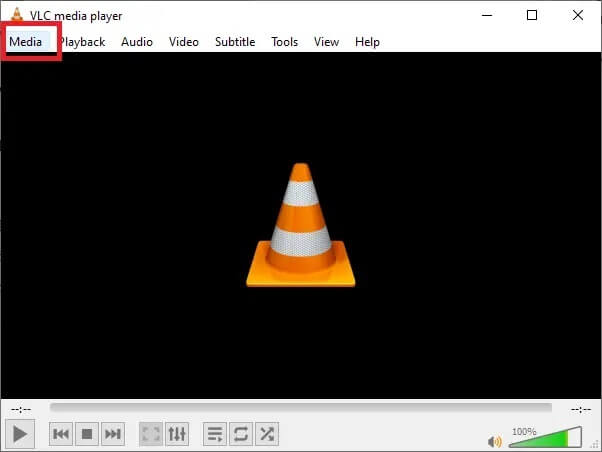
2. حدد خيار تحويل / حفظ من القائمة المنسدلة ، كما هو موضح.
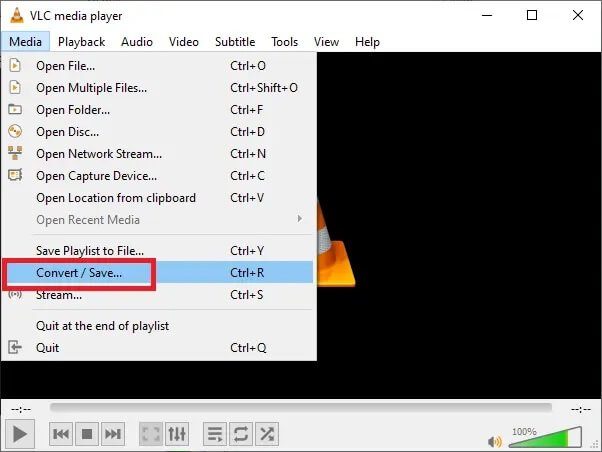
3. بعد ذلك ، انتقل إلى علامة التبويب “ملف” وانقر فوق الزر + إضافة… كما هو موضح في الصورة.
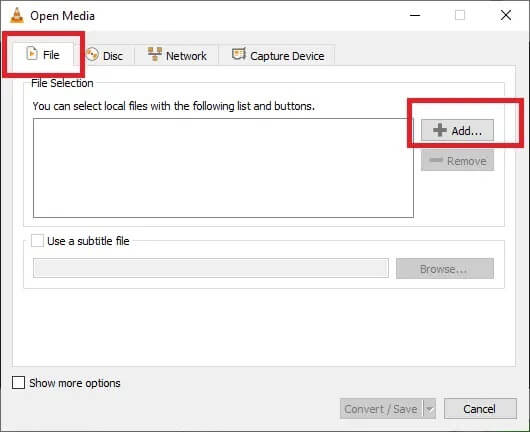
4. انتقل إلى موقع ملف WAV ، وحدد ملف WAV ، وانقر فوق فتح.
5. ثم انقر فوق الخيار تحويل / حفظ من أسفل الشاشة.
6. في النافذة الجديدة التي تظهر ، قم بتوسيع خيار الملف الشخصي في فئة الإعدادات.
7. اختر Audio-MP3 من القائمة المنسدلة كما هو موضح أدناه.
ملاحظة: انقر فوق رمز مفتاح الربط الموجود بجوار الملف الشخصي إذا كنت ترغب في الوصول إلى الإعدادات المتقدمة وتعديلها مثل ترميز الصوت وترميز الفيديو والترجمات والمزيد من عناصر التحكم هذه.
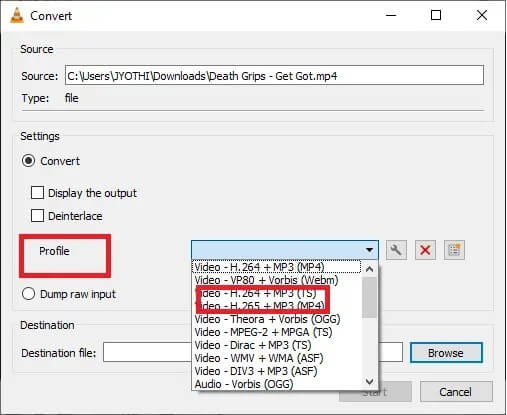
7. بعد اختيارك MP3 ، انقر فوق “تصفح“.
8. حدد الموقع حيث تريد تخزين الملف المحول. عند تحديد الموقع ، ستلاحظ أن خيار حفظ بنوع يعرض تنسيق MP3 تلقائيًا.
9. الآن ، انقر فوق حفظ ، كما هو موضح.
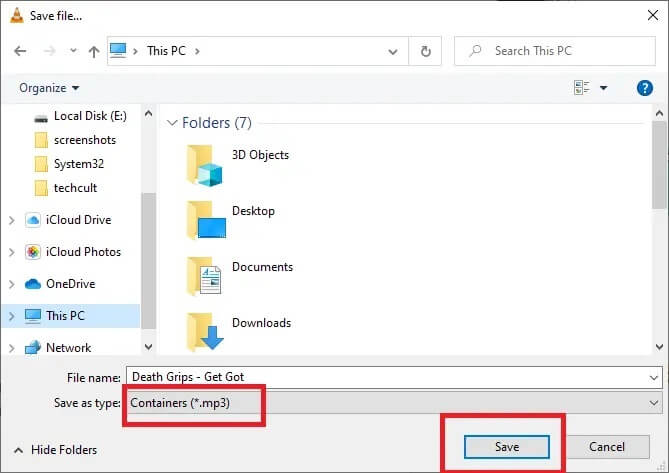
10. انقر فوق الزر “ابدأ” لتحويل WAV إلى ملف MP3.
سيتم إنشاء ملف MP3 الجديد وحفظه في الموقع المحدد.
تحويل WAV إلى MP3 iTunes
إذا كنت من مستخدمي MAC ، فيمكنك بسهولة استخدام iTunes لتحويل ملف WAV إلى تنسيق ملف MP3. بالإضافة إلى ذلك ، يمكن استخدامه أيضًا لتحويل الملفات على أنظمة Windows. إليك كيفية تحويل WAV إلى MP3 iTunes:
1. قم بتنزيل iTunes لنظام التشغيل Windows على كمبيوتر شخصي يعمل بنظام Windows.
2. قم بتشغيل iTunes وانتقل إلى شريط القائمة.
3. انقر فوق تحرير> تفضيلات.
4. ضمن علامة التبويب “عام” ، حدد “إعدادات الاستيراد” ، كما هو موضح.
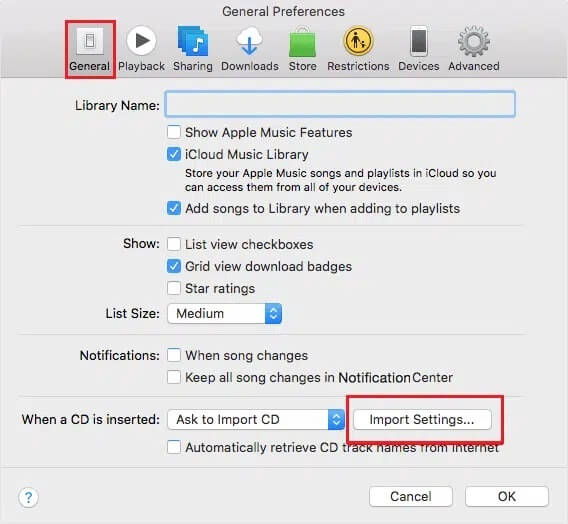
5. اختر MP3 Encoder من القائمة المنسدلة Import Using واختر الجودة في حقل الإعداد.
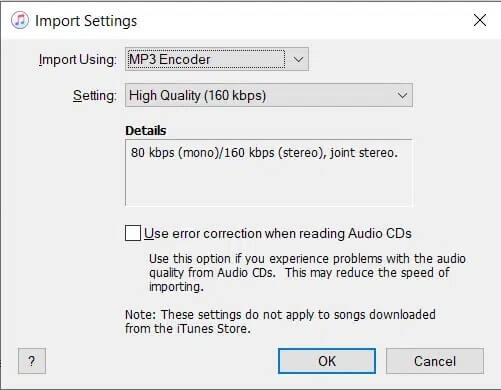
6. من المكتبة ، حدد ملفات WAV التي ترغب في تحويلها.
7. قم بتحويل WAV إلى إصدار MP3 من الملفات المذكورة بالنقر فوق ملف> إنشاء إصدار MP3.
تقوم هذه العملية بتحويل WAV إلى MP3 من خلال iTunes على أنظمة Windows.
ملاحظة: يمكنك تحويل الملفات إلى إصدارات .AAC و. AIFF و .MP4 باستخدام نفس العملية. فقط استبدل MP3 بتنسيق الملف المطلوب وانقر فوق إنشاء إصدار <تنسيق ملف> من القائمة المحددة.
التحويل باستخدام أدوات التحويل عبر الإنترنت
إذا كنت لا ترغب في تنزيل منصات التحويل ولا ترغب في اتباع هذه الخطوات الطويلة ، يمكنك استخدام أدوات التحويل عبر الإنترنت بدلاً من ذلك. يمكن الوصول إليها بسهولة ومتاحة لكل من مستخدمي Windows و macOS. لقد قمنا بإدراج اثنين من أفضل مواقع التحويل عبر الإنترنت التي يمكنك متابعتها لتحويل ملفات WAV إلى MP3.
الخيار 1: استخدام محول الصوت عبر الإنترنت
يعد محول الصوت عبر الإنترنت موقعًا شائعًا لتحويل الصوت لأنه يدعم مجموعة واسعة من تنسيقات الملفات الصوتية. الميزة الأكثر فائدة لهذا الموقع هي أنه يمكنك تحميل الملفات الصوتية مباشرة من Google Drive أو Dropbox أو حتى عبر رابط URL. تمنحك منصة تحويل الصوت هذه خيار تحويلات الدُفعات أيضًا. لهذا ، تحتاج إلى تحميل ملفات WAV بتنسيق ملف ZIP. فقط ، اتبع الخطوات المحددة لتحويل WAV إلى MP3:
1. افتح متصفح الويب الخاص بك وافتح محول الصوت عبر الإنترنت.
2. انقر فوق “فتح الملفات” لتحميل ملف WAV من جهاز الكمبيوتر أو Google Drive أو Dropbox أو URL.
3. الآن ، حدد تنسيق ملف MP3 من القسم 2 على الموقع.
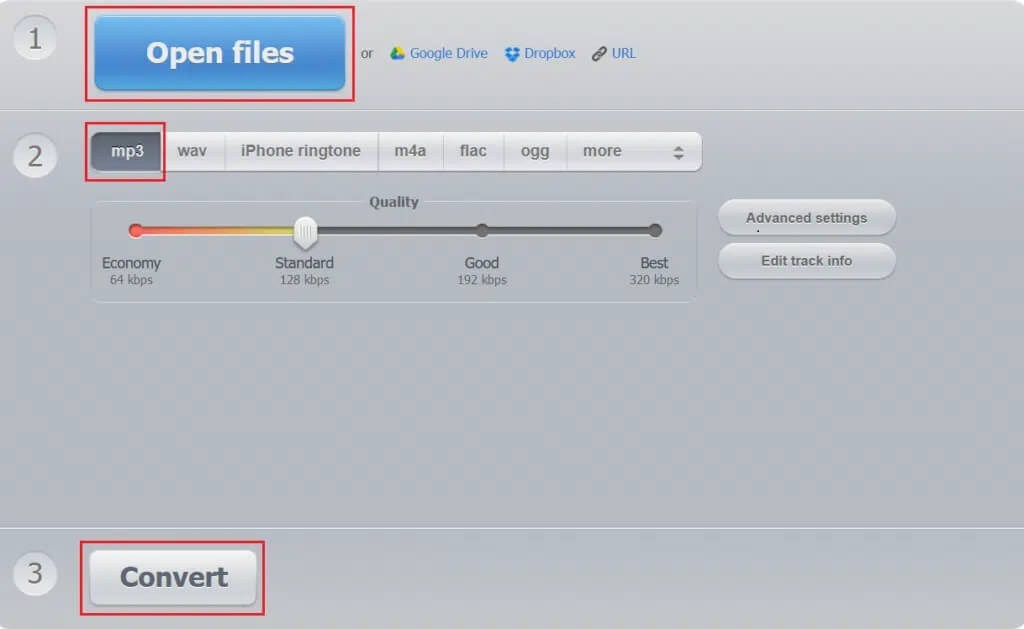
4. أخيرًا ، انقر فوق “تحويل” لبدء العملية. الرجوع الموافقة المسبقة عن علم أعلاه.
ملاحظة: حدد الجودة ومعدل العينة ومعدل البت والمزيد بالنقر فوق الزر “إعدادات متقدمة”.
الخيار 2: استخدام تحويل الصوت عبر الإنترنت
بديل آخر هو Audio Online Convert ، وهو مجاني وسهل الاستخدام. يدعم موقع الويب تنسيقات ملفات صوتية متعددة للتحويلات. إليك كيفية تحويل WAV إلى MP3 باستخدام هذا الموقع:
1. انتقل إلى تحويل الصوت عبر الإنترنت على متصفح الويب الخاص بك.
2. انقر فوق اختيار الملفات لتحميل ملف WAV الذي ترغب في تحويله. أو قم بإسقاط ملف WAV من Google Drive أو Dropbox أو URL.
3. تعديل معدل نقل الصوت ومعدل أخذ العينات ضمن الإعدادات الاختيارية.
4. أخيرًا ، انقر فوق “بدء التحويل” لبدء العملية ، كما هو موضح أدناه.
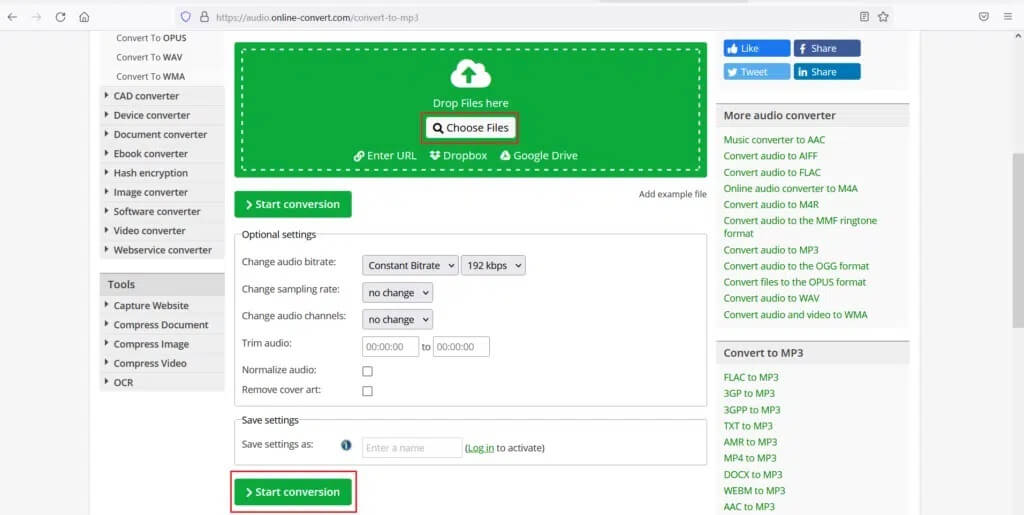
كيفية تحويل WAV إلى MP3 على أجهزة Android
إذا كنت ترغب في تحويل ملفات الصوت WAV إلى تنسيق MP3 ، فيمكنك استخدام تطبيقات الجهات الخارجية المتوفرة على متجر Google Play. اتبع الخطوات المذكورة أدناه لتحويل تنسيق الملف باستخدام WAV to MP3 Converter App. لقد أوضحنا هذه الطريقة بأخذ محول الصوت بواسطة AppGuru كمثال.
1. افتح متجر Google Play وقم بتثبيت WAV to MP3 Audio Converter بواسطة AppGuru.
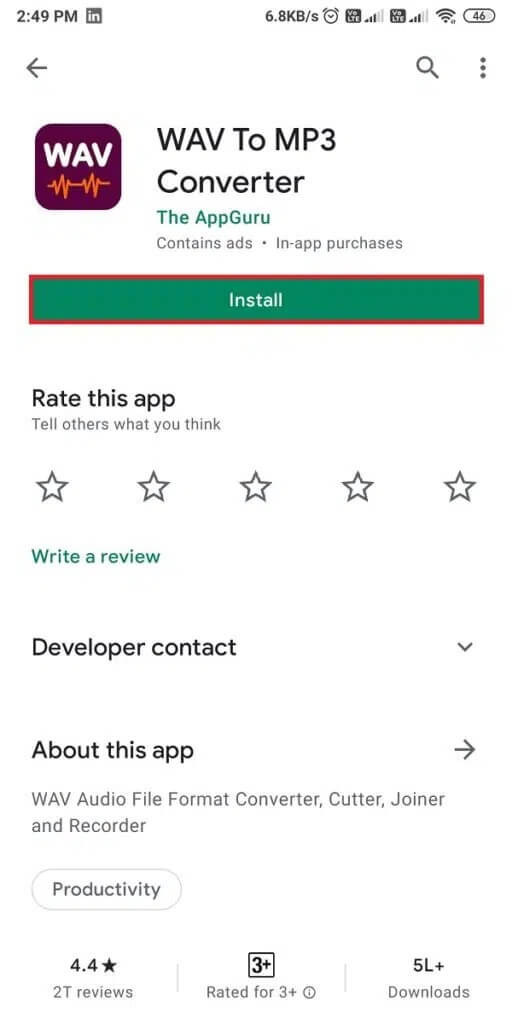
2. قم بتشغيله وانقر فوق علامة التبويب الملفات من أعلى الشاشة.
3. حدد ملف WAV الذي ترغب في تحويله من القائمة المحددة لملفات الصوت على شاشتك.
4. اضغط على زر التحويل من أسفل الشاشة ، كما هو موضح.
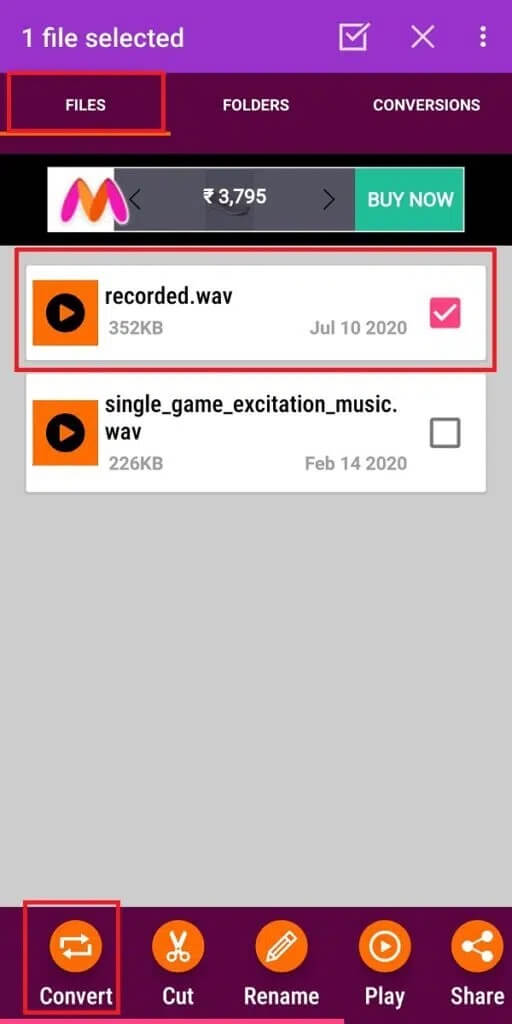
5. الآن ، حدد MP3 ضمن خيار التنسيق.
ملاحظة: اختر جودة الملف عن طريق تحديد أي من الخيارات ضمن الجودة.
7. اضغط على أيقونة ثلاثية النقاط بجوار الدليل واختر الموقع على جهازك.
8. أخيرًا ، أعد تسمية ملف الصوت الجديد وانقر على “تحويل” لبدء عملية التحويل.
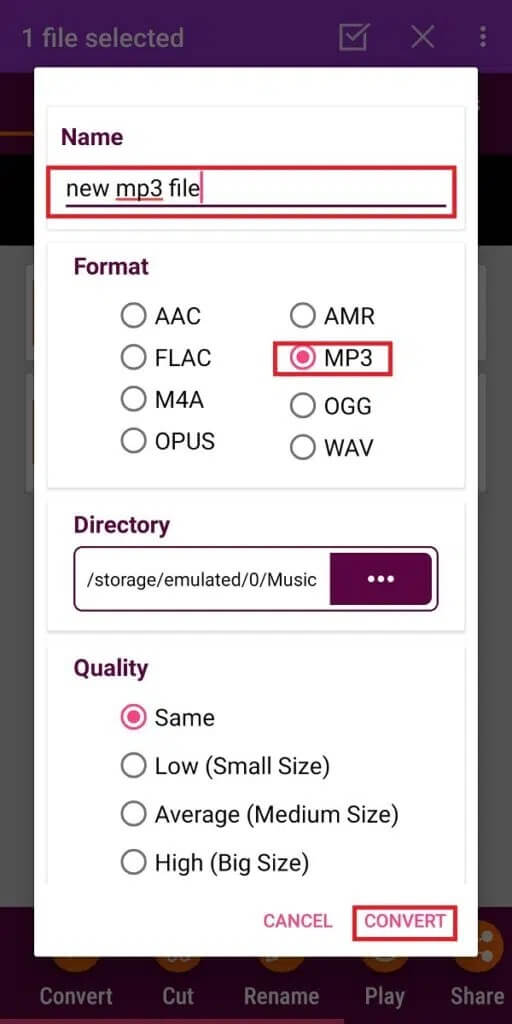
نأمل أن يكون دليلنا حول كيفية تحويل WAV إلى MP3 مفيدًا ، وتمكنت من تحويل الملفات بسهولة. دعنا نعرف الطريقة التي عملت من أجلك. إذا كان لديك أي استفسارات أو اقتراحات بخصوص هذه المقالة ، فلا تتردد في تركها في قسم التعليقات.
